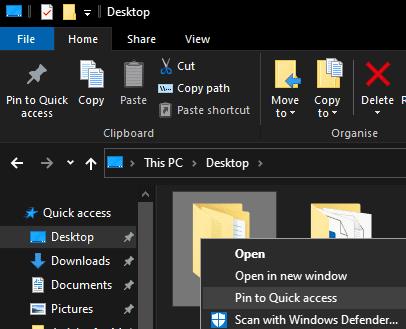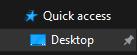«Швидкий доступ» — це функція в Провіднику файлів, яка прикріплює вибрані та часто використовувані папки у верхній частині бічної панелі. Наявність важливих і регулярно використовуваних папок у швидкому доступі полегшує їх пошук і швидший доступ. Порівняно з необхідністю щоразу шукати потрібну папку вручну.
Додати папку до швидкого доступу дуже просто. Для цього знайдіть папку в Провіднику файлів, клацніть на ній правою кнопкою миші та натисніть «Закріпити для швидкого доступу».
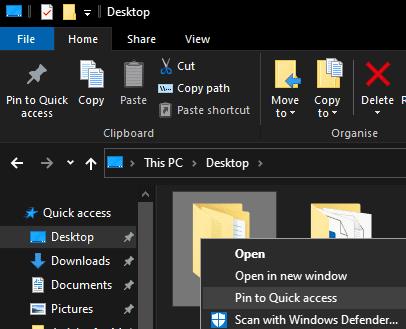
Клацніть правою кнопкою миші папку, а потім натисніть «Закріпити до швидкого доступу».
Коли папка буде закріплена, вона з’явиться на бічній панелі з невеликим значком шпильки праворуч від неї.
Порада. Ви не можете закріпити файли чи документи до швидкого доступу, а лише папки.
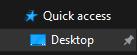
Поруч із закріпленими елементами з’явиться значок кнопки.
Щоб відкріпити елемент, просто клацніть його правою кнопкою миші та натисніть «Відкріпити зі швидкого доступу». Аналогічно, якщо ви хочете видалити одну з автоматичних пропозицій, клацніть її правою кнопкою миші та натисніть «Видалити зі швидкого доступу».